起点提供千千静听下载,千千静听播放器是一款功能非常强大的音乐播放软件,这款软件集播放、音效、转换、歌词等众多功能于一身,并以自主研发的全新音频引擎为主,简洁朴素的界面和内容为辅,实时保持热门歌曲的更新与挖掘,为广大用户提供最新、最热的音乐资源,能够时刻感受音乐的魅力。
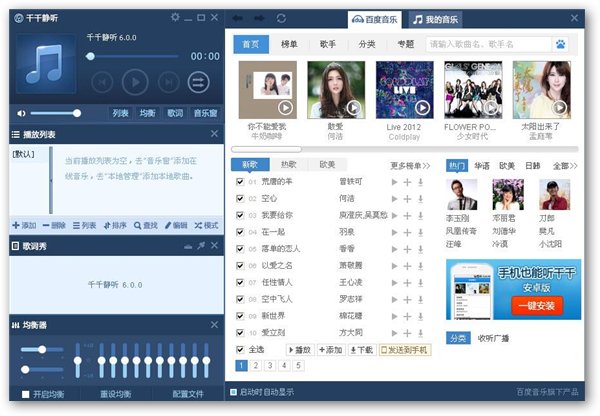
2、去除音乐窗两处多余的无用信息 (感谢 tracky)
3、去除歌曲长度右侧的铃铛图标 (感谢 tracky)
4、更新 tak 解码器 v2.2,mp3pro 解码器 v1.3
5、添加 itunes 风格美化版主程序 (itunes 9 & itunes 10)
6、添加 vqf 音频文件格式
7、添加 nero he-aac 编码器
8、添加 wma 和 real audio 解码器
9、添加 18 款 itunes 皮肤和 22 款其它皮肤
10、添加 10 款精选的音效增强插件

右边会有一些推荐的榜单
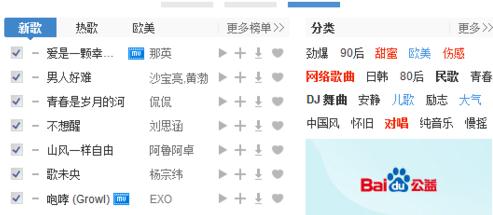
以第一首歌为例,单击向下的的小箭头
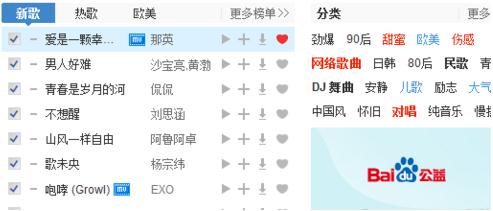
会出现这样的界面
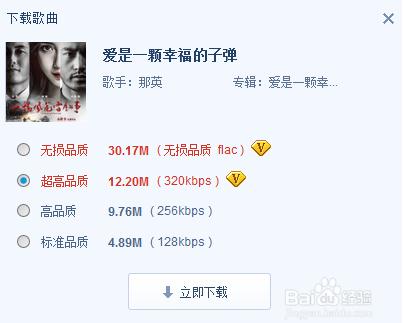
然后选一种音质点确定,上方的“我的音乐”会不停的闪动
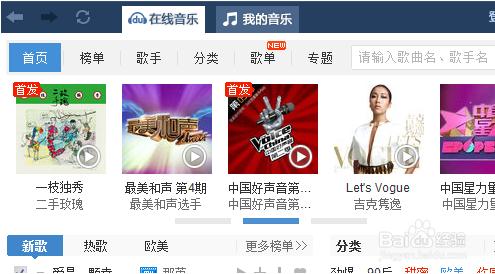
然后点击就可以看到下载状况,最后会存在指定文件夹中
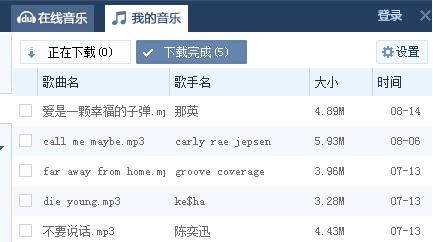
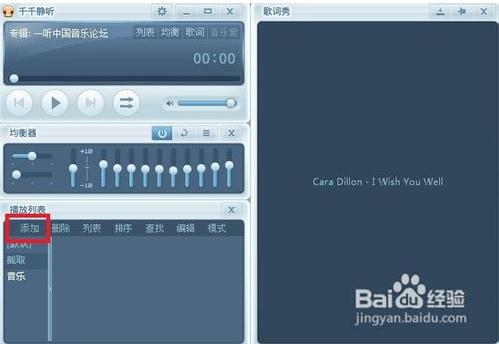
把自己要转换格式的音频添加进入播放列表之后,右击该音频文件,在弹出菜单中选择“转换格式”
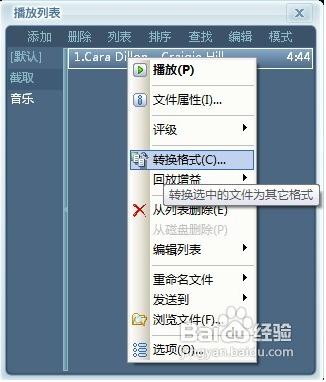
然后会看到转换格式的设置对话框,输出格式的下拉菜单可以选择需要转换的目标格式,我们以转换为mp3格式为例,选择MP3编码器(lame v3.90.3),然后点击旁边的”配置“
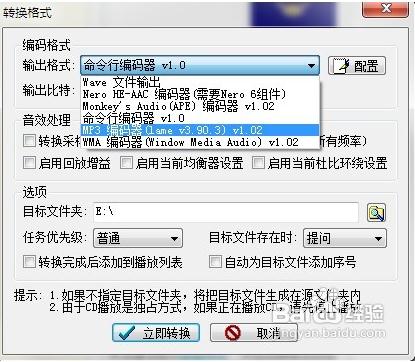
然后是设置mp3转码的质量,根据自己需要选择质量高低,对于mp3格式来说质量最好的是320kbps的CBR编码,设定完之后点击"确定"
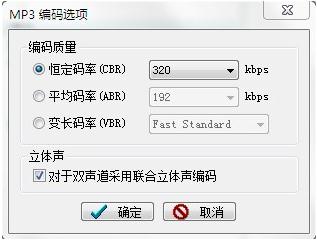
回转换设置的主对话框,设好目标文件夹,也就是转好的音频的存放目录,最后点击“立即转换”,转换完成之后很快就可以在目标文件夹找到转好的音频文件了
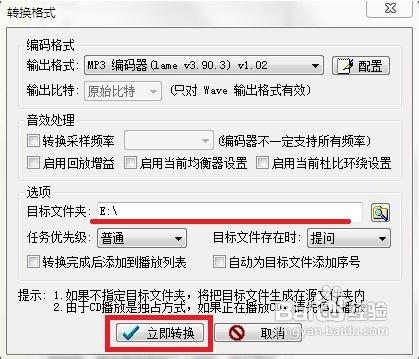
问:Unicode和Ansi版本是怎么回事,用一个更好?
Unicode是统一字符编码方式,Unicode版本的程序只能运行在NT/2000/XP/2003等新的Windows上,可以解决不同语言的显示问题,并且由于Unicode在这些系统上有更好的性能,所以当处理大量列表的时候也有很大的帮助。
千千静听内部处理字符串时(例如处理标签或列表时),大量使用系统默认的16位Unicode(即使是Ansi版本也一样,只是显示的时候才转换成Ansi),可以最大限度的提高处理的性能。
问:我是繁体XP(2000)的用户,可以使用千千静听吗?
可以,千千静听已经支持unicode,可以在非简体中文的Windows 2000/XP下使用,千千静听的界面不会出现乱码,但某些只包含ID3v1标签的MP3文件可能是显示乱码,可以尝试用“文件信息”里的内码转换功能来找到正确的内码。千千静听还提供了繁体和简体之间的标签和歌词转换。
问:安装新版本的时候,需要先删除以前的版本吗?
不用,直接覆盖安装就行了,千千静听可以兼容以前的参数设置,但某些功能可能因为升级而发生变化,绝大多数设置将继续有效。
问:为什么我的电脑上没有淡入淡出窗口的效果?
淡入淡出窗口以及半透明窗口效果都需要Windows2000或以上的操作系统才能支持。
问:我的窗口不小心拖动屏幕外面了,怎么办?
在Windows的系统栏(屏幕右下角的系统时间那里)右键点击主菜单,选“查看窗口”下面的“重新排列”,这个对普通模式和迷你模式都有效。
问:我想把千千支持的文件格式默认用千千来打开,怎么样最方便?
千千选项的最后一页“系统关联”,可以在你想要关联的某个格式,或某一类格式上打上勾,并且为这种或这一类格式指定一个文件类型图标,考虑到不同用户有不同的喜好,千千只提供图标自定义的功能,而不提供任何很多默认的图标。
问:为什么千千静听的皮肤这么少?
作者本人不擅长美工,又找不到专业人士帮助千千(因为千千免费)。其实千千静听的皮肤格式是比较简单的,是基于XML格式的用ZIP压缩一下而已,有兴趣的网友可以自己把皮肤文件改为.zip后缀后解开来看看,具体请看主页上皮肤 这一页。
问:为什么千千静听不支持Winamp的皮肤呢?
由于播放器的功能不相同,皮肤的设计和实现也不相同,很多千千静听需要的皮肤的元素Winamp的皮肤里都没有,例如千千静听需要歌词秀窗口,但Winamp本身就没有这个窗口的皮肤。论坛上有不少网友从winamp改造过来的皮肤,有兴趣不妨去看一下。
二、播放
问:为什么在Win98下不支持播放CD?
Win98没有自带数字CD读取所需的驱动,可以到主页上去下载这个通用的驱动程序
问:为什么我正在播放CD的时候,就不能转压CD为其它格式了?
因为Windows下以数字方式访问CD是独占的,所以同时只能由一个任何来访问CD。如果你想转压,请先停止播放。
问:千千有没有能自动在线查询到CD信息的功能?
4.3以后的版本,提供了freedb的在线查询CD信息的功能,但非正版的CD很可能找不到。
问:为什么我用WindowsMediaPlayer制作的WMA文件无法播放?
WindowMediaPlayer在制作WMA文件时默认启用了"数字版权保护"机制,而要支持这种文件,必须得到微软的官方支持,考虑到手续比较麻烦所以目前还未实现对它的支持。所以在制作WMA文件的时候请尽量不要使用数字版权保护。
问:回放增益(自动音量)是怎么回事,应该如何使用?
"回放增益信息"是通过对音频文件的扫描分析检测到的一个最佳的增益值,在以后的播放中如果使用这个增益值就可以把音频文件的音量调整到最佳的水平,从而减少甚至避免不同音频文件之间的音量差异.
可以通过手动扫描或自动扫描来得到这个信息,手动扫描就是在播放列表上右键某些文件,通过“扫描增益信息”来得到,或者选中千千选项的“播放”页中的“自动扫描”,这样在播放的同时,就会自动扫描没有这个信息的文件(如果已存在就不会再扫描),但要注意的是,如果播放被中断或用户拖动了播放进度,扫描就会停止,只有完整的播放一遍之后才能得出这个信息。
问:为什么我启用了回放增益以后,有些歌的音量不正常?
增益信息是以文件标签的形式保存在文件中的,可能是增益信息别的软件破坏了,所以导致音量不正常,这时,你需要手动重新扫描一下。
问:千千支持哪些音频输出方式?
千千支持Waveout(波形输出),DirectSound,KernelStreaming(内核音频流),ASIO这四种方式,但在不同的系统和声卡环境下,并不是每一种都能支持的,特别是ASIO,更需要声卡本身的支持,一般只有比较高档的声卡才能支持。
问:这些音频输出方式各有什么特点?
Waveout是微软最早提出的音频流输出方式,所以它的兼容性也就好,几乎所有的声卡都支持;
DirectSound是微软DirectX的一个组合部分,它的兼容性也很不错,并且在有多个程序需要播放音频的时候能提供高可靠的保障,并且使用这种方式可以让千千静听更好的支持声音的淡入淡出效果;
KernelStreaming是微软底层使用的音频流方式,具体更低的延时性,用于对延时性要求比较高的场和,因为更底层,所以效率更高,而且受别的程序的影响也更小,如果你用它来播放时,把系统音量里的波型“静音”,就可以实现只听到播放器的音乐,而不受其它程序的声音的影响。但KernelStreaming同样对声卡和驱动有一定的要求。
ASIO是Steinberg提出来的比较新的音频流输入输出接口,一般用在对实时性要求很高的专业场合,对声卡的要求更高。
理论上来说,这四种方式对输出的音质没有任何影响,因为这些方式只是把声音的数字信号传输到声卡的数模转换器(D/A),而不会对信息有任何的改变。
问:像AxASIO之类的软件能让声卡不支持ASIO的电脑也使用ASIO,有什么好处吗?
AxASIO或ASIOKernel-StreamingDriver之类的软件,都是在KernelStreaming的基础上模拟出来的ASIO,所以效果反而没有直接用KernelStreaming好,而且设备不当的话还影响正常的播放。
问:千千使用的MP3解码器是哪一个?
千千使用的是最新版本的mpg123-0.59s-pre,它是目前已经的开放源代码中最好的MP3解码器之一,无论是精度来是速度都是很出色的。千千早期版本使用的是MAD,但在个人PC上,MAD的解码速度比mpg123要慢70%甚至更多,而绝对精确和mpg123相比还略有差距,所以后来就改用mpg123了。
问:是不是把播放时的缓冲长度设得越高播放越流畅?
一般来说,只要设置1000-2000毫秒的长度就可以了,太长只会增加资源占用。
问:播放时的输出比特是越高越好吗?
不是,目前几乎所有的音频源都来自16比特的CD,而且一般的声卡只支持16比特的输出,所以基本上选用16比特就可以满足绝大多数的要求了,千千的“原始比特”就是指音频本身的比特数,因为碰到有些24比特的WMA,千千就会自动选择24比特输出。
要注意的是,很多支持ASIO的声卡,最佳的输出比特数是32或24,所以这时选择相对应的比特数就能提供最佳的性能(因为不需要再做额外的转换)。
问:采样频率转换一般用在什么场合?
对于AC’97规范的声卡(主板自带的基本上都是这类声卡),硬件只支持48000Hz这一种采样频率,而CD的音频是44100Hz的,从CD转换过来的MP3等大多部格式也是44100Hz的,也就是说在这种类型的声卡上,在数字信号转成模拟信号之前,还要对采样频率做一次转换,如果驱动程序提供的转换程序不是很好(据说为了提高性能,都采用比较一般的算法),就可以尝试用播放器提供的软件转换功能。但用于这类声卡来说,本身的输出音质就不是很理想,所以用不用更好的转换算法意义并不大,而且由于软件转换需要CPU做更多的事情,性能肯定受到影响。
问:高频抖动又是什么意思?
一般的音频编解码器,都是用高比特来处理16比特的音源的,在最终播放输出的时候,又得把高比特降低到16比特来输出(因为一般的声卡只支持16比特的输出),所以就会有量化的副作用,就好比把一幅真彩的图片转成256色,如果转换的程序不好,就会有大块的很难看的色块出现,于是就产生了一种抖动的技术,就是采用插值算法,在转换前用一些随机的噪声来处理一下,以减少量化带来的副作用。
一般来说,如果音源和输出时的比特数相同,就不需要再用抖动了。并且抖动只对低于16比特的输出比较好的效果。
三、文件标签
问:什么是文件标签,有什么用途?
文件标签就是指一个歌曲文件的标题(歌名)、艺术家(演唱者)等的信息,就好像是一个人的姓名一样。有了文件标签,就能准确的知道这首歌的来源,就能通过这些信息准确的本机或网上查找到相应的歌词文件。
问:如何填写或编辑文件标签?
通过千千的“文件信息”对话框,就能编辑标签信息。有两种方法可以显示这个对话框:1。在播放某首歌的时候,在主窗口上右键的主菜单里选择“查看窗口”里的“文件信息”,这时显示的就是当前正在播放的这首歌的文件信息;2。在播放列表里选中某首或某些歌曲,在右键菜单中选择“文件信息”,就能显示选中文件的信息了,如果你选的是多首歌,就能同时编辑多首歌的信息。
问:千千支持哪些类型的标签?
千千几乎支持所有已知的通用标签类型,比如对于MP3文件,就支持ID3v1/ID3v2、APE;对于Ogg文件,就支持Ogg本身的Vorbis标签;而对于APE、MPC之类的新型文件格式,同样支持APE标签,对于iTunes的MP4/M4A格式,千千也同样支持它的标签类型;要注意的是,WMA的标签的写入需要安装微软的media9或更新的版本,但读取就不需要任何额外的支持了;而对于RM文件,千千目前只支持最基本的几个标签字段。
问:千千嵌入的歌词是怎么回事,和标签有关吗?
千千嵌入的歌词就是以标签的形式保存在歌曲文件里的,字段名是"Lyrics",对标签的操作对嵌入的歌词同样有效。
问:如何在播放列表的歌曲标题里显示我想要显示的标签字段?
可以在千千选项里的“播放列表”页里设置“有标签时的格式”,只要用“%(英文字段名)”这样的字符串就能表示任何你想要显示的字段了,当然前提是你得知道这些字段的英文名称,你可以通过上面讲到的“文件信息”对话框的“高级模式”来看到所有这个文件里已存在的标签字段的名字和值。
问:某些文件显示的是乱码的标签,有没有办法改正?
可以尝试使用“文件信息”里的内码转换功能来找到正确的内码。
问:为什么千千静听在列表里查找文件比较慢?
为了节省资源占用并且提高文件添加到列表的速度,千千静听默认是当播放列表在显示某个音频文件时才会读取信息,而像foobar2000这样的播放器则是在第一次添加时就读取了所有文件的信息,所以查找时就不需要再读取了。事实上千千静听也提供了和foobar2000一样的文件信息操作方式,请在选项里的“播放列表”页中将读取信息改为“添加”时,并且选上“缓存文件信息到播放列表”。
去除 7.x 新版所有“百度音乐版”字样及相关校验,还你一个清爽。
(本想做个可选项,可惜没耐心放弃了,想来也没多少人会很想见这几个字吧)
千千静听 7.0.1美化增强:
1、去除所有捆绑的插件以及相关无用文件
2、去除弹窗广告和歌词广告以及相关校验
3、去除所有"百度音乐版"字样及相关校验~new~
4、添加还原音乐窗的可选安装选项
5、添加 iTunes 风格美化版主程序
6、添加 VQF 音频文件格式
7、添加 Nero HE-AAC 编码器
8、添加 WMA 和 Real Audio 解码器
9、添加 12 款 iTunes 皮肤和 33 款其它皮肤
10、添加 10 款精选的音效增强插件
① Dee v1.20
② DeFX v0.97
③ DFX 9.304 (安装完已注册,感谢烈火汉化)
④ Dolby Prologic Surround v5.0.1
⑤ Enhancer v0.17
⑥ iZotope Ozone v1.0
⑦ iZotope Vinyl v1.0
⑧ OctiMax 1.5100
⑨ ViPER's Audio DSP 2.3.1 #1
⑩ ViPER's Audio Processor eXperience! 1.1.36千千静听7.01去广告美化版,去除了广告和不必要的插件,专心做好播放音乐的本质工作,性能优秀的音乐播放软件。
6.1.3:[2013-01-11]
1、提升下载速度
2、优化win7任务栏状态显示
3、优化win8下音频关联问题
4、优化歌词匹配效果
5、修复开机启动自动播放失效问题
6、支持本地歌曲直接拖动到播放列表
7、其他bug修复
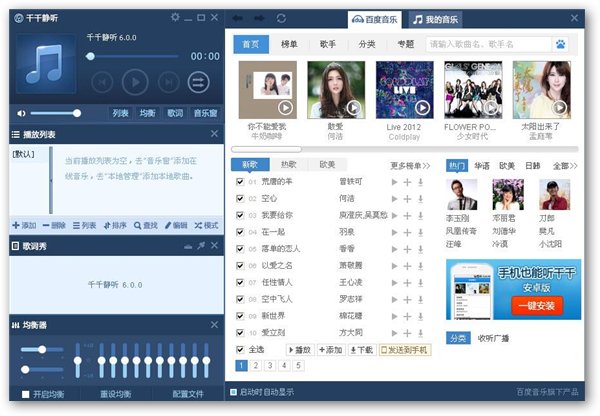
【播放器 软件介绍】
百度音乐(原千千静听已正式更名为百度音乐)是一款完全免费的音乐播放软件,集播放、音效、转换、歌词等众多功能于一身。拥有自主研发的全新音频引擎,支持DirectSound、Kernel Streaming和ASIO等高级音频流输出方式、64比特混音、AddIn插件扩展技术,具有资源占用低、运行效率高,扩展能力强等特点。更是拥有MV功能,好听更好看。【播放器 特性介绍】
1、去除歌词广告和右下角弹窗广告2、去除音乐窗两处多余的无用信息 (感谢 tracky)
3、去除歌曲长度右侧的铃铛图标 (感谢 tracky)
4、更新 tak 解码器 v2.2,mp3pro 解码器 v1.3
5、添加 itunes 风格美化版主程序 (itunes 9 & itunes 10)
6、添加 vqf 音频文件格式
7、添加 nero he-aac 编码器
8、添加 wma 和 real audio 解码器
9、添加 18 款 itunes 皮肤和 22 款其它皮肤
10、添加 10 款精选的音效增强插件
【播放器 音乐下载说明】
首先点开千千静听
右边会有一些推荐的榜单
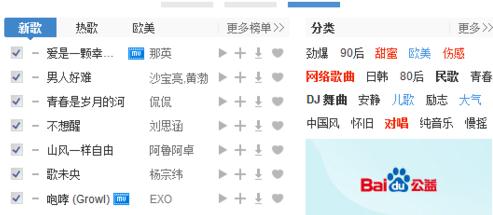
以第一首歌为例,单击向下的的小箭头
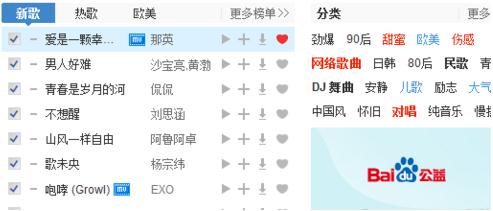
会出现这样的界面
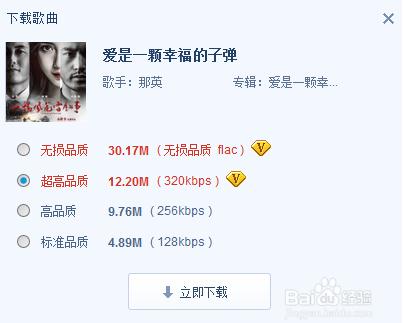
然后选一种音质点确定,上方的“我的音乐”会不停的闪动
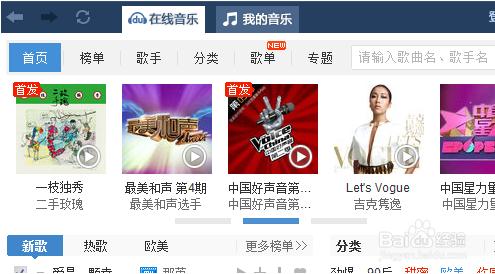
然后点击就可以看到下载状况,最后会存在指定文件夹中
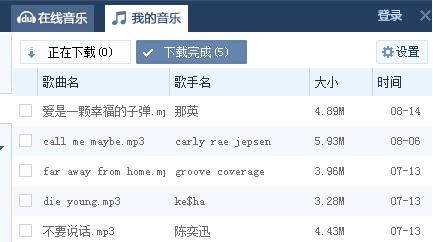
【播放器 音乐格式转换教程】
从开始菜单中或者桌面快捷方式打开千千静听,然后点击主界面的播放列表下面的“添加”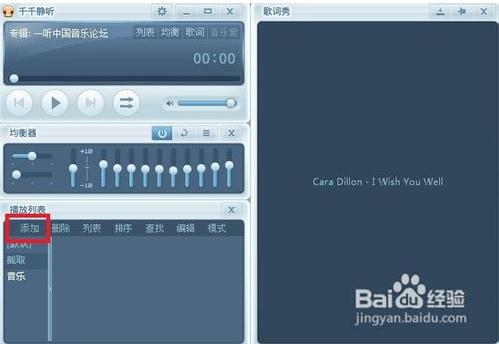
把自己要转换格式的音频添加进入播放列表之后,右击该音频文件,在弹出菜单中选择“转换格式”
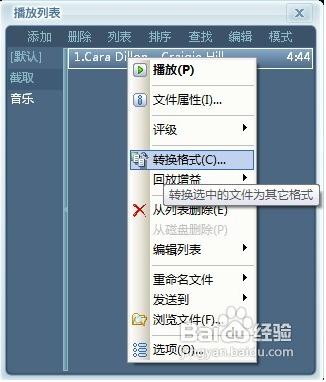
然后会看到转换格式的设置对话框,输出格式的下拉菜单可以选择需要转换的目标格式,我们以转换为mp3格式为例,选择MP3编码器(lame v3.90.3),然后点击旁边的”配置“
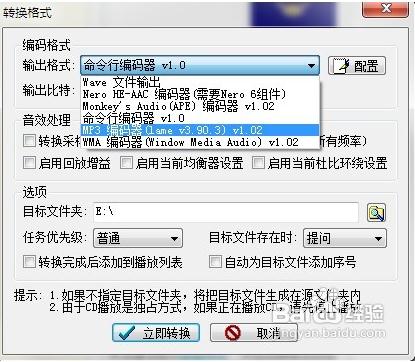
然后是设置mp3转码的质量,根据自己需要选择质量高低,对于mp3格式来说质量最好的是320kbps的CBR编码,设定完之后点击"确定"
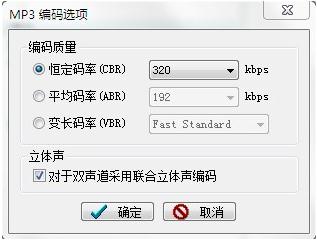
回转换设置的主对话框,设好目标文件夹,也就是转好的音频的存放目录,最后点击“立即转换”,转换完成之后很快就可以在目标文件夹找到转好的音频文件了
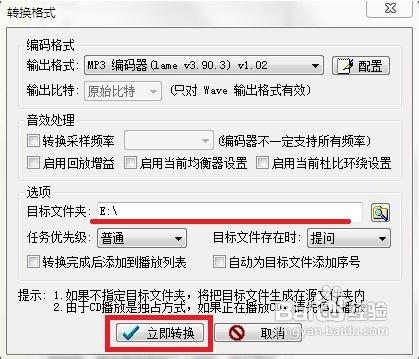
【播放器 常见问题汇总】
一、常规问题问:Unicode和Ansi版本是怎么回事,用一个更好?
Unicode是统一字符编码方式,Unicode版本的程序只能运行在NT/2000/XP/2003等新的Windows上,可以解决不同语言的显示问题,并且由于Unicode在这些系统上有更好的性能,所以当处理大量列表的时候也有很大的帮助。
千千静听内部处理字符串时(例如处理标签或列表时),大量使用系统默认的16位Unicode(即使是Ansi版本也一样,只是显示的时候才转换成Ansi),可以最大限度的提高处理的性能。
问:我是繁体XP(2000)的用户,可以使用千千静听吗?
可以,千千静听已经支持unicode,可以在非简体中文的Windows 2000/XP下使用,千千静听的界面不会出现乱码,但某些只包含ID3v1标签的MP3文件可能是显示乱码,可以尝试用“文件信息”里的内码转换功能来找到正确的内码。千千静听还提供了繁体和简体之间的标签和歌词转换。
问:安装新版本的时候,需要先删除以前的版本吗?
不用,直接覆盖安装就行了,千千静听可以兼容以前的参数设置,但某些功能可能因为升级而发生变化,绝大多数设置将继续有效。
问:为什么我的电脑上没有淡入淡出窗口的效果?
淡入淡出窗口以及半透明窗口效果都需要Windows2000或以上的操作系统才能支持。
问:我的窗口不小心拖动屏幕外面了,怎么办?
在Windows的系统栏(屏幕右下角的系统时间那里)右键点击主菜单,选“查看窗口”下面的“重新排列”,这个对普通模式和迷你模式都有效。
问:我想把千千支持的文件格式默认用千千来打开,怎么样最方便?
千千选项的最后一页“系统关联”,可以在你想要关联的某个格式,或某一类格式上打上勾,并且为这种或这一类格式指定一个文件类型图标,考虑到不同用户有不同的喜好,千千只提供图标自定义的功能,而不提供任何很多默认的图标。
问:为什么千千静听的皮肤这么少?
作者本人不擅长美工,又找不到专业人士帮助千千(因为千千免费)。其实千千静听的皮肤格式是比较简单的,是基于XML格式的用ZIP压缩一下而已,有兴趣的网友可以自己把皮肤文件改为.zip后缀后解开来看看,具体请看主页上皮肤 这一页。
问:为什么千千静听不支持Winamp的皮肤呢?
由于播放器的功能不相同,皮肤的设计和实现也不相同,很多千千静听需要的皮肤的元素Winamp的皮肤里都没有,例如千千静听需要歌词秀窗口,但Winamp本身就没有这个窗口的皮肤。论坛上有不少网友从winamp改造过来的皮肤,有兴趣不妨去看一下。
二、播放
问:为什么在Win98下不支持播放CD?
Win98没有自带数字CD读取所需的驱动,可以到主页上去下载这个通用的驱动程序
问:为什么我正在播放CD的时候,就不能转压CD为其它格式了?
因为Windows下以数字方式访问CD是独占的,所以同时只能由一个任何来访问CD。如果你想转压,请先停止播放。
问:千千有没有能自动在线查询到CD信息的功能?
4.3以后的版本,提供了freedb的在线查询CD信息的功能,但非正版的CD很可能找不到。
问:为什么我用WindowsMediaPlayer制作的WMA文件无法播放?
WindowMediaPlayer在制作WMA文件时默认启用了"数字版权保护"机制,而要支持这种文件,必须得到微软的官方支持,考虑到手续比较麻烦所以目前还未实现对它的支持。所以在制作WMA文件的时候请尽量不要使用数字版权保护。
问:回放增益(自动音量)是怎么回事,应该如何使用?
"回放增益信息"是通过对音频文件的扫描分析检测到的一个最佳的增益值,在以后的播放中如果使用这个增益值就可以把音频文件的音量调整到最佳的水平,从而减少甚至避免不同音频文件之间的音量差异.
可以通过手动扫描或自动扫描来得到这个信息,手动扫描就是在播放列表上右键某些文件,通过“扫描增益信息”来得到,或者选中千千选项的“播放”页中的“自动扫描”,这样在播放的同时,就会自动扫描没有这个信息的文件(如果已存在就不会再扫描),但要注意的是,如果播放被中断或用户拖动了播放进度,扫描就会停止,只有完整的播放一遍之后才能得出这个信息。
问:为什么我启用了回放增益以后,有些歌的音量不正常?
增益信息是以文件标签的形式保存在文件中的,可能是增益信息别的软件破坏了,所以导致音量不正常,这时,你需要手动重新扫描一下。
问:千千支持哪些音频输出方式?
千千支持Waveout(波形输出),DirectSound,KernelStreaming(内核音频流),ASIO这四种方式,但在不同的系统和声卡环境下,并不是每一种都能支持的,特别是ASIO,更需要声卡本身的支持,一般只有比较高档的声卡才能支持。
问:这些音频输出方式各有什么特点?
Waveout是微软最早提出的音频流输出方式,所以它的兼容性也就好,几乎所有的声卡都支持;
DirectSound是微软DirectX的一个组合部分,它的兼容性也很不错,并且在有多个程序需要播放音频的时候能提供高可靠的保障,并且使用这种方式可以让千千静听更好的支持声音的淡入淡出效果;
KernelStreaming是微软底层使用的音频流方式,具体更低的延时性,用于对延时性要求比较高的场和,因为更底层,所以效率更高,而且受别的程序的影响也更小,如果你用它来播放时,把系统音量里的波型“静音”,就可以实现只听到播放器的音乐,而不受其它程序的声音的影响。但KernelStreaming同样对声卡和驱动有一定的要求。
ASIO是Steinberg提出来的比较新的音频流输入输出接口,一般用在对实时性要求很高的专业场合,对声卡的要求更高。
理论上来说,这四种方式对输出的音质没有任何影响,因为这些方式只是把声音的数字信号传输到声卡的数模转换器(D/A),而不会对信息有任何的改变。
问:像AxASIO之类的软件能让声卡不支持ASIO的电脑也使用ASIO,有什么好处吗?
AxASIO或ASIOKernel-StreamingDriver之类的软件,都是在KernelStreaming的基础上模拟出来的ASIO,所以效果反而没有直接用KernelStreaming好,而且设备不当的话还影响正常的播放。
问:千千使用的MP3解码器是哪一个?
千千使用的是最新版本的mpg123-0.59s-pre,它是目前已经的开放源代码中最好的MP3解码器之一,无论是精度来是速度都是很出色的。千千早期版本使用的是MAD,但在个人PC上,MAD的解码速度比mpg123要慢70%甚至更多,而绝对精确和mpg123相比还略有差距,所以后来就改用mpg123了。
问:是不是把播放时的缓冲长度设得越高播放越流畅?
一般来说,只要设置1000-2000毫秒的长度就可以了,太长只会增加资源占用。
问:播放时的输出比特是越高越好吗?
不是,目前几乎所有的音频源都来自16比特的CD,而且一般的声卡只支持16比特的输出,所以基本上选用16比特就可以满足绝大多数的要求了,千千的“原始比特”就是指音频本身的比特数,因为碰到有些24比特的WMA,千千就会自动选择24比特输出。
要注意的是,很多支持ASIO的声卡,最佳的输出比特数是32或24,所以这时选择相对应的比特数就能提供最佳的性能(因为不需要再做额外的转换)。
问:采样频率转换一般用在什么场合?
对于AC’97规范的声卡(主板自带的基本上都是这类声卡),硬件只支持48000Hz这一种采样频率,而CD的音频是44100Hz的,从CD转换过来的MP3等大多部格式也是44100Hz的,也就是说在这种类型的声卡上,在数字信号转成模拟信号之前,还要对采样频率做一次转换,如果驱动程序提供的转换程序不是很好(据说为了提高性能,都采用比较一般的算法),就可以尝试用播放器提供的软件转换功能。但用于这类声卡来说,本身的输出音质就不是很理想,所以用不用更好的转换算法意义并不大,而且由于软件转换需要CPU做更多的事情,性能肯定受到影响。
问:高频抖动又是什么意思?
一般的音频编解码器,都是用高比特来处理16比特的音源的,在最终播放输出的时候,又得把高比特降低到16比特来输出(因为一般的声卡只支持16比特的输出),所以就会有量化的副作用,就好比把一幅真彩的图片转成256色,如果转换的程序不好,就会有大块的很难看的色块出现,于是就产生了一种抖动的技术,就是采用插值算法,在转换前用一些随机的噪声来处理一下,以减少量化带来的副作用。
一般来说,如果音源和输出时的比特数相同,就不需要再用抖动了。并且抖动只对低于16比特的输出比较好的效果。
三、文件标签
问:什么是文件标签,有什么用途?
文件标签就是指一个歌曲文件的标题(歌名)、艺术家(演唱者)等的信息,就好像是一个人的姓名一样。有了文件标签,就能准确的知道这首歌的来源,就能通过这些信息准确的本机或网上查找到相应的歌词文件。
问:如何填写或编辑文件标签?
通过千千的“文件信息”对话框,就能编辑标签信息。有两种方法可以显示这个对话框:1。在播放某首歌的时候,在主窗口上右键的主菜单里选择“查看窗口”里的“文件信息”,这时显示的就是当前正在播放的这首歌的文件信息;2。在播放列表里选中某首或某些歌曲,在右键菜单中选择“文件信息”,就能显示选中文件的信息了,如果你选的是多首歌,就能同时编辑多首歌的信息。
问:千千支持哪些类型的标签?
千千几乎支持所有已知的通用标签类型,比如对于MP3文件,就支持ID3v1/ID3v2、APE;对于Ogg文件,就支持Ogg本身的Vorbis标签;而对于APE、MPC之类的新型文件格式,同样支持APE标签,对于iTunes的MP4/M4A格式,千千也同样支持它的标签类型;要注意的是,WMA的标签的写入需要安装微软的media9或更新的版本,但读取就不需要任何额外的支持了;而对于RM文件,千千目前只支持最基本的几个标签字段。
问:千千嵌入的歌词是怎么回事,和标签有关吗?
千千嵌入的歌词就是以标签的形式保存在歌曲文件里的,字段名是"Lyrics",对标签的操作对嵌入的歌词同样有效。
问:如何在播放列表的歌曲标题里显示我想要显示的标签字段?
可以在千千选项里的“播放列表”页里设置“有标签时的格式”,只要用“%(英文字段名)”这样的字符串就能表示任何你想要显示的字段了,当然前提是你得知道这些字段的英文名称,你可以通过上面讲到的“文件信息”对话框的“高级模式”来看到所有这个文件里已存在的标签字段的名字和值。
问:某些文件显示的是乱码的标签,有没有办法改正?
可以尝试使用“文件信息”里的内码转换功能来找到正确的内码。
问:为什么千千静听在列表里查找文件比较慢?
为了节省资源占用并且提高文件添加到列表的速度,千千静听默认是当播放列表在显示某个音频文件时才会读取信息,而像foobar2000这样的播放器则是在第一次添加时就读取了所有文件的信息,所以查找时就不需要再读取了。事实上千千静听也提供了和foobar2000一样的文件信息操作方式,请在选项里的“播放列表”页中将读取信息改为“添加”时,并且选上“缓存文件信息到播放列表”。
【播放器 更新日志】
基于官方4月2日数字签名版制作去除 7.x 新版所有“百度音乐版”字样及相关校验,还你一个清爽。
(本想做个可选项,可惜没耐心放弃了,想来也没多少人会很想见这几个字吧)
千千静听 7.0.1美化增强:
1、去除所有捆绑的插件以及相关无用文件
2、去除弹窗广告和歌词广告以及相关校验
3、去除所有"百度音乐版"字样及相关校验~new~
4、添加还原音乐窗的可选安装选项
5、添加 iTunes 风格美化版主程序
6、添加 VQF 音频文件格式
7、添加 Nero HE-AAC 编码器
8、添加 WMA 和 Real Audio 解码器
9、添加 12 款 iTunes 皮肤和 33 款其它皮肤
10、添加 10 款精选的音效增强插件
① Dee v1.20
② DeFX v0.97
③ DFX 9.304 (安装完已注册,感谢烈火汉化)
④ Dolby Prologic Surround v5.0.1
⑤ Enhancer v0.17
⑥ iZotope Ozone v1.0
⑦ iZotope Vinyl v1.0
⑧ OctiMax 1.5100
⑨ ViPER's Audio DSP 2.3.1 #1
⑩ ViPER's Audio Processor eXperience! 1.1.36千千静听7.01去广告美化版,去除了广告和不必要的插件,专心做好播放音乐的本质工作,性能优秀的音乐播放软件。
6.1.3:[2013-01-11]
1、提升下载速度
2、优化win7任务栏状态显示
3、优化win8下音频关联问题
4、优化歌词匹配效果
5、修复开机启动自动播放失效问题
6、支持本地歌曲直接拖动到播放列表
7、其他bug修复

